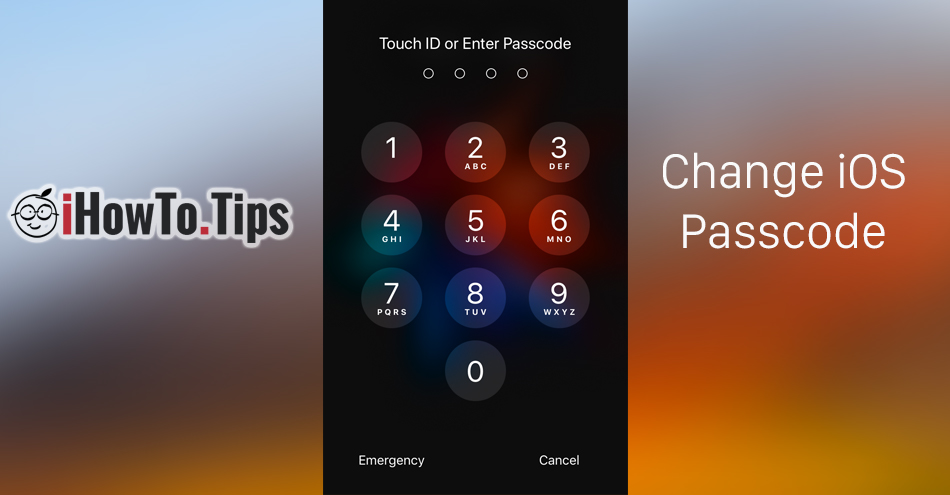الأجيال الجديدة من iPhone و iPad بجانبها كلمة المرور (رمز مرور) فتح ووظائف Touch ID أو Face ID (iPhone X)، ولكن لا يمكن استخدام الأخير إذا لم يكن كذلك بعد التشغيل الأولي للجهاز قدم رمز المرور. هذه كلمة مرور يمكننا تعيينها منذ أول تهيئة للجهاز.
الإصدارات القديمة من آيفون يسمح باستخدام رمز مرور / PIN de إطلاق شاشة من أربعة أرقام. ابتداء من iOS 9
, Apple قد أثبت ذلك ضمنيًا فتح كلمة المرور ليكون من أرقام 6. كلمة مرور أقوى من كلمة المرور الأصلية مع أرقام 4.
المستخدمين الذين يريدون ذلك كلمة مرور أقوى، يتألف من أكثر من 6 أرقام أو س كلمة أبجديةيمكن أن يختار دائمًا تغيير رمز المرور القديم باستخدام رمز أقوى ، سواءً كان تنسيقًا بالأرقام والحروف. بالطبع ، يتطلب استخدام كلمة مرور أبجدية رقمية متعددة الأحرف أيضًا وقت إلغاء قفل أطول إذا لم يكن متاحًا Touch ID أو Face ID. التقنيات التي تمكّن البصمة أو إزالة الوجه.
كيفية تعيين كلمة مرور قوية على iPhone أو iPad
قبل تعيين كلمة مرور قوية، يجب أن يكون لديك نظام التشغيل iOS 9 أو إصدار أحدث. لا تسمح الإصدارات الأقدم بتعيين كلمة مرور / رمز مرور أكبر من 4 أرقام.
1. الذهاب إلى Settings → Touch ID & رمز عبور
الوصول إلى القائمة "Touch ID & رمز عبور"مصنوع فقط بعد إدخال كلمة المرور الحالية, Touch ID لا يسمح لفتح هذه القائمة. A إجراء أمني ما يمنع طرف ثالث تلقي الجهاز غير المؤمن من تغيير كلمة المرور الخاصة بك.
2. بعد إدخال كلمة المرور الحالية للجهاز ، انتقل إلى الخيار "تغيير رمز المرور".
في هذه الأقسام سوف يطلب منك مرارا وتكرارا أدخل كلمة المرور الحالية.
3. إذا كان لديك مجموعة رمز مرور PIN 4 أرقام ، ستلاحظ أنه فور الضغط على "تغيير رمز المرور" ، سيُطلب منك إدخال رمز مرور جديد مكون من 6 أرقام. في الجزء السفلي ، أسفل المساحة المخصصة لكلمة المرور المكونة من 6 أرقام ، يظهر الخيار الذي يمكنك من خلاله تحديد نوع آخر من كلمة المرور للجهاز. انقر "خيارات رمز المرور"وحدد نوع كلمة المرور التي تريد تعيينها على جهاز iPhone أو iPad.
أختر "أبجدية رمز مخصص"بالنسبة لكلمة مرور مقترنة بأرقام وحروف ،" رمز رقمي مخصص "لكلمة مرور تتكون من أرقام فقط أو اختر كلمة المرور القديمة / PIN تتكون من 4 أرقام.
بعد إدخال رمز المرور الجديد ، قد يستغرق الأمر بضع ثوان حتى يسري التغيير. وقت عدم توفر الجهاز.
يوصى بشدة أن تحتفظ برمز المرور الجديد في مكان آمن.